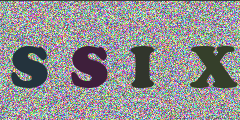PIL
概念:
PIL(python Imaging Library),已经是Python平台事实上的图像处理标准库了。PIL功能非常强大,但API却非常简单易用。PIL中所涉及的基本概念有如下几个:通道(bands)、模式(mode)、尺寸(size)、坐标系统(coordinate system)、调色板(palette)、信息(info)和滤波器(filters)。
1、 通道
通常图像分为单通道、三通道、四通道;
单通道:也就是通常所说的灰度图,每个像素点只有一个值表示,如果图像的深度是4-(256 = 222*2),那么他的像素值0(黑)~255(白);
三通道:也就是通过见到的彩色图,每个像素点有三个值表示,如果图像深度是4-(256 = 222*2),那么他的像素值有红(0255)、绿(0255)、蓝(0~255)叠加表示,色彩更加艳丽;
四通道:也就是在三通道图像基础上加上透明程度,Alpha色彩空间,如果图像深度是4-(256 = 222*2),那么0是完全透明,255是完全不透明;
每张图片都是由一个或者多个数据通道构成。PIL允许在单张图片中合成相同维数和深度的多个通道。以RGB图像为例,每张图片都是由三个数据通道构成,分别为R、G和B通道。而对于灰度图像,则只有一个通道。
2、 模式
图像的模式定义了图像的类型和像素的位宽。当前支持如下模式:
| 模式 | 描述 |
|---|---|
| 1 | 1位像素,表示黑和白,但是存储的时候每个像素存储为8bit。 |
| L | 8位像素,表示黑和白。 |
| P | 8位像素,使用调色板映射到其他模式 |
| RGB | 3x8位像素,为真彩色 |
| RGBA | 4x8位像素,有透明通道的真彩色。 |
| YCbCr | 4x8位像素,颜色分离。 |
| I | 32位整型像素。 |
| F | 32位浮点型像素。 |
- PIL也支持一些特殊的模式,包括RGBX(有padding的真彩色)和RGBa(有自左乘alpha的真彩色)。
3、 尺寸
通过size属性可以获取图片的尺寸。这是一个二元组,包含水平和垂直方向上的像素数。
4、 坐标系统
PIL使用笛卡尔像素坐标系统,坐标(0,0)位于左上角。注意:坐标值表示像素的角;位于坐标(0,0)处的像素的中心实际上位于(0.5,0.5)。
坐标经常用于二元组(x,y)。长方形则表示为四元组,前面是左上角坐标。例如,一个覆盖800x600的像素图像的长方形表示为(0,0,800,600)。
5、 调色板
调色板模式 ("P")使用一个颜色调色板为每个像素定义具体的颜色值
6、 信息
使用info属性可以为一张图片添加一些辅助信息。这个是字典对象。加载和保存图像文件时,多少信息需要处理取决于文件格式。
7、 滤波器
对于将多个输入像素映射为一个输出像素的几何操作,PIL提供了4个不同的采样滤波器:
NEAREST:最近滤波。从输入图像中选取最近的像素作为输出像素。它忽略了所有其他的像素。
BILINEAR:双线性滤波。在输入图像的2x2矩阵上进行线性插值。注意:PIL的当前版本,做下采样时该滤波器使用了固定输入模板。
BICUBIC:双立方滤波。在输入图像的4x4矩阵上进行立方插值。注意:PIL的当前版本,做下采样时该滤波器使用了固定输入模板。
ANTIALIAS:平滑滤波。这是PIL 1.1.3版本中新的滤波器。对所有可以影响输出像素的输入像素进行高质量的重采样滤波,以计算输出像素值。在当前的PIL版本中,这个滤波器只用于改变尺寸和缩略图方法。
- 注意:在当前的PIL版本中,ANTIALIAS滤波器是下采样(例如,将一个大的图像转换为小图)时唯一正确的滤波器。BILIEAR和BICUBIC滤波器使用固定的输入模板,用于固定比例的几何变换和上采样是最好的。
安装PIL
在Debian/Ubuntu Linux下直接通过apt安装:
$ sudo apt-get install python-imaging
PIL的简单使用
mport PIL.Image as image
import PIL.ImageDraw as draw # 在整个pil 画点画直线的图画图画圆
import PIL.ImageFilter
img1 = image.open('05.jpg') ## 打开一个jpg图像文件,注意路径要改成你自己的:
img1.show() #默认看图工具
w, h = img1.size # 查看图像的大小
print(w, h) # 1624 680
img2 = img1.resize((100, 100)) # 图像缩放,注意resize函数中填的是一个'元组'
img2.show()
img3 = img2.rotate((45)) # 图片旋转45度
img3.show()
img3.save('2.jpg') # 将编辑后的图像进行保存
# --------------------------------------------------------------------------------------
# 实现一个画点的功能 *****
img0 = image.open('05.jpg')
img = draw.Draw(img0)
img.point((100, 100), fill='red') # 第一个参数是指画图的位置,第二个是填充的颜色,
img0.show()
# =========================================================================================
# 画一个矩形*****
img = draw.Draw(img0)
img.rectangle((30, 30, 100, 100), outline='red') # 矩形,第一个参数是矩形所在的位置,第二个是外边框填充的颜色,
img0.show()
# ===========================================================================================
# 划线*****
img = draw.Draw(img0)
img.line((30, 30, 100, 100), fill='red', width=2) # 线,第一个参数是划线所在的位置,第二个是画线的颜色,第三个是线宽
img0.show()
# ===============================================================================================
# 写一个文字
import PIL.ImageFont as imagefont
font = imagefont.truetype('font.TTF', 20) # 第二个是字体大小
img = draw.Draw(img0)
img.line((30, 30, 100, 100), fill='red', width=2) # 线,第一个参数是划线所在的位置,第二个是画线的颜色,第三个是线宽
img.text((50, 50), text='haven', font=font) #写字*****
img.arc((60,60,120,120),50,190,fill='red') #画弧
img.chord((60,60,120,120),50,190,fill='red') #画弧,填充
img.chord((60,60,120,120),50,190,outline='red') #画弧,填充
img0.show()
案例
-
使用PIL随机生成一个验证码
''' 要求: 1.字母随机 2.颜色随机 3.背景色随机 4.生成画板 ''' import PIL.Image as image import PIL.ImageDraw as draw import PIL.ImageFont as imgfont import PIL.ImageFilter as ifr import random font = imgfont.truetype('font.TTF',60) #字体的样式和大小 w = 240 h = 120 def random_char(): '''随机生成字母''' return chr(random.randint(65,90)) def b_color(): '''随机生成字母''' return (random.randint(65,255), random.randint(65,255), random.randint(65,255),) def f_color(): '''随机生成前景色''' return (random.randint(30,68), random.randint(30,68), random.randint(30,68),) def img(): return image.new('RGB',(w,h),(255,255,255)) if __name__ == '__main__': img = img() image = draw.Draw(img) for i in range(w): for n in range(h): image.point((i,n),fill=b_color()) #在每个像素点填充颜色 for i in range(4): image.text((60*i+10,30),text=random_char(),fill=f_color(),font=font) img.show()